Het is bekend dat het terugzetten van de fabriek een efficiënte probleemoplossing is voor iOS-apparaten. Hoe zit het met Android-telefoons?
Telefoon knippert is een van de eenvoudigste stappen die u kunt nemen bij het oplossen van problemen met een Android-telefoon die niet goed werkt. Het corrigeert configuratiebestanden en lost diverse problemen op.

Aan de andere kant klaagden veel Android-gebruikers dat hun apparaten steeds trager worden naarmate de tijd verstrijkt. Als u uw telefoon flasht, kan dit de prestaties van het Android-apparaat verbeteren. Maar mogelijk weet u niet hoe u telefoonflitsen uitvoert.
Daarom gaan we alles wat u moet weten over het proces in deze post delen.
- Deel 1: risico's voor telefoon knipperen
- Deel 2: een CDMA-telefoon flashen
- Deel 3: een dode Samsung-telefoon flitsen
- Deel 4: een lege Nokia-telefoon flitsen
Deel 1: Risico's voor knipperen van telefoons
Telefoneren is niet alleen een technisch proces, maar brengt ook risico's voor uw apparaat met zich mee, zoals:
1. Er zijn mogelijkheden om je telefoon te blokkeren als je een verkeerd gereedschap gebruikt of de gids niet volgt. Bovendien kunnen eventuele onderbrekingen uw apparaat ook blokkeren.
2. Of het proces uw garantie ongeldig maakt, hangt af van uw beslissing. Als u een aangepast ROM flasht, is uw garantie automatisch ongeldig. Maar het knipperen van een voorraad-ROM heeft geen invloed op uw garantie.
3. U ontvangt geen voorraad-updates meer nadat u uw telefoon heeft geflitst met een aangepast ROM-geheugen. Voor voorraad-ROM's houdt het niet op om updates in het algemeen te ontvangen.
4. Bovendien bieden aangepaste ROM's functies die de oorspronkelijke software niet heeft, maar niet alle hardware wordt ondersteund op een specifiek apparaat.
Gezien het knipperen van telefoons is behoorlijk gevaarlijk, we raden u aan een vol te maken back-up voor uw telefoon vóór het proces.
Deel 2: Hoe een CDMA-telefoon flashen
CDMA staat voor Code Division Multiple Access. Als u wilt controleren of uw telefoon een CDMA-apparaat is, verwijdert u de achterbehuizing en batterij. Als er geen verwijderbare SIM-kaart is, hebt u een CDMA-telefoon. Houd er rekening mee dat een GSM-telefoon niet kan worden geflitst.
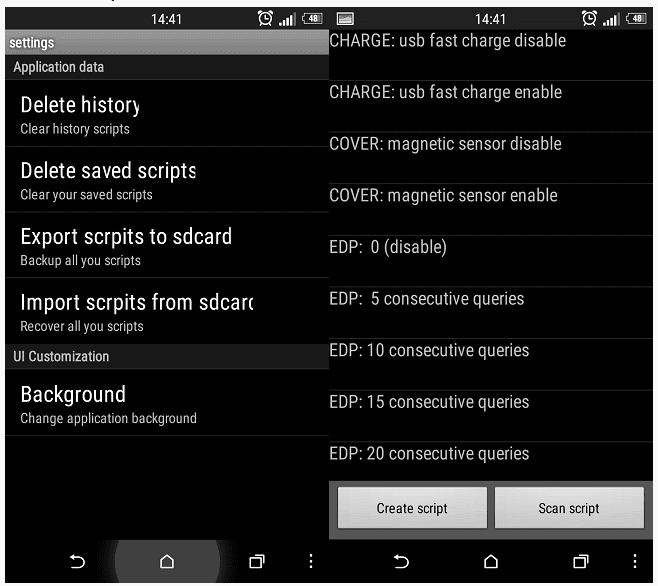
Stap 1: Download uw gewenste CDMA van de website van de doelaanbieder, zoals Verizon, Sprint en meer.
Stap 2: Verkrijg lONElyX van het XDA Developer-forum, dat is ontwikkeld door Iyapota.
Stap 3: Maak een reservekopie van het huidige ROM op uw telefoon. Als het knipperen van de telefoon mislukt, kunt u dit herstellen via de back-up.
Stap 4: Verbind uw telefoon met uw computer en breng de ROM en KENNREL over naar de CDMA-telefoon. Flits vervolgens de CDMA ROM.
Stap 5: Na installatie, flash lONElyX_m8_Sense_kernel_033 kernel. Selecteer Internationaal bij het installeren van de kernel.
Stap 6: Wanneer u wordt gevraagd op welke manier de kernel te installeren, selecteert u Standaard. En als je de kernelafbeelding van de repack ziet, kies dan repack = herpakken met RAM-schijf van huidig ROM of Universal.
Stap 7: Herstart tot slot uw telefoon om de CDMA-telefoon te laten knipperen.
Op deze manier kunt u ook van provider veranderen voor een CDMA-telefoon.
Deel 3: Hoe een dode Samsung-telefoon te flitsen
Als u een Samsung-telefoon gebruikt, heeft u misschien wel gehoord van Odin, die door Samsung is ontwikkeld voor het flashen van firmware. Het is nu een open source-project en beschikbaar voor de meeste Samsung-telefoons en -tablets. Odin is ook een efficiënte manier om telefoonflitsen uit te voeren, zelfs als de Samsung-telefoon dood is.
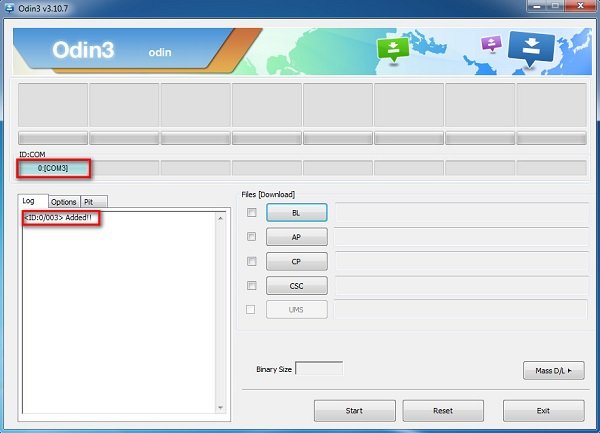
Stap 1: Ga naar de Samsung-website en download stuurprogramma's op basis van uw apparaatmodel. Als u de driver op uw computer hebt, update deze dan naar de nieuwste versie. Download vervolgens de juiste firmware van de officiële website van Samsung.
Stap 2: Ga naar de XDA Developers-site en download het bijbehorende Odin-pakket op basis van uw telefoonmodel en buildnummer, dat u kunt vinden in Instellingen -> Over de telefoon.
Stap 3: Extraheer de inhoud van het downloadpakket en voer het bestand Odin3.exe uit als beheerder.
Stap 4: Sluit uw dode Samsung-telefoon af voordat de telefoon knippert. Houd Power + Volume Down + Home / Bixby-knoppen tegelijkertijd ingedrukt. Wanneer het waarschuwingsscherm verschijnt, laat je de aan / uit-knop los en druk je de toets Volume omhoog totdat je telefoon opstart in de downloadmodus.
Stap 5: Sluit vervolgens uw telefoon aan op uw computer met een USB-kabel en wacht totdat Odin uw telefoon herkent.
Stap 6: Klik op de AP-knop, navigeer naar het gedownloade firmwarebestand en open het. Klik ten slotte op de Start-knop om de telefoon te laten flitsen.
Stap 7: Klik op de AP-knop, navigeer naar het gedownloade firmwarebestand en open het. Klik ten slotte op de Start-knop om de telefoon te laten flitsen.
Deel 4: Hoe een dode Nokia-telefoon te flitsen
Voor een dode Nokia-telefoon is Odin misschien geen goede optie. Volgens onze tests kan de Phoenix-tool telefoonflitsen uitvoeren op de meeste Nokia-apparaten. Het is een populaire Android-systeembeheerder die beschikbaar is voor Windows 10 / 8 / 8.1 / 7 / XP.
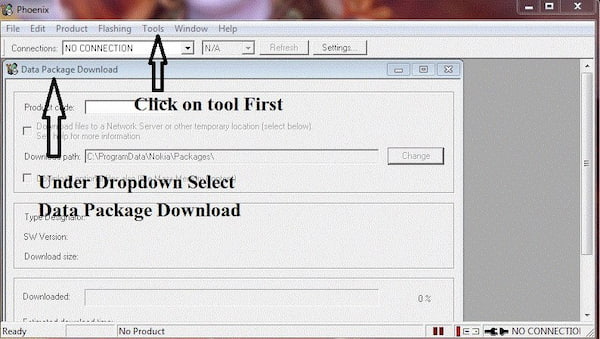
Stap 1: Download en installeer ook de stuurprogramma's voor uw telefoon op uw computer. Pak dan PhoenixSuit op de computer en start het.
Stap 2: Selecteer Gegevenspakket downloaden in het menu Extra op het bovenste lint. Nadat je de juiste firmware hebt gedownload, verplaats je deze naar een nieuwe map op je bureaublad.
Stap 3: Klik vervolgens op Product openen in het menu Bestand van het Phoenix-venster. Controleer de details en druk op OK om verder te gaan.
Stap 4: Ga vervolgens naar het Knipperende menu bovenaan het venster, kies Firmware-update en pak de juiste productcode op, afhankelijk van uw telefoon, en klik vervolgens op OK.
Stap 5: Vink het selectievakje aan voor de dode telefoon USB knippert in het dialoogvenster Firmware Update.
Stap 6: Sluit uw dode Nokia-telefoon aan op de pc met de USB-kabel bij uw apparaat. Klik ten slotte op de knop Opknappen om het knipperen van de telefoon te activeren. Vervolgens duurt het hele proces enkele minuten om te voltooien. Zorg dat je telefoon verbinding maakt met je pc tijdens het proces.
Stap 7: Wanneer gevraagd wanneer het knipperen van de telefoon is voltooid, ontkoppelt u en herstart je telefoon. Alle problemen worden verholpen en je telefoon wordt zoals gewoonlijk toegankelijk.
Conclusie
Op basis van het bovenstaande aandeel zou je het kunnen begrijpen hoe je een telefoon kunt laten knipperen op CDMA, Samsung, Nokia en andere telefoons.
Allereerst is CDMA-telefoon heel bijzonder. Omdat het geen verwijderbare simkaart bevat, kunt u de drager niet wijzigen zonder te knipperen. Naast het veranderen van provider, is telefoneren ook een effectieve manier om problemen op een Android-telefoon op te lossen, zoals zwart scherm, bevriezing, dood en meer. We gebruiken dode voorbeelden van Samsung en Nokia-advertenties om u te laten zien hoe u snel en eenvoudig een telefoon kunt flitsen.
Wij wensen dat onze stapsgewijze handleidingen u van dienst zijn.




